Pagina de pornire > Copiere > Copierea folosind opțiunile funcției Așezare în pagină (N în 1 sau Poster)
Copierea folosind opțiunile funcției Așezare în pagină (N în 1 sau Poster)
Funcția de copiere N în 1 economisește hârtie prin copierea a două sau patru pagini ale documentului pe o singură pagină. Funcția poster împarte documentul în secțiuni, apoi mărește secțiunile astfel încât să le puteți asambla într-un poster. Folosiți fereastra de sticlă a scanerului pentru a imprima un poster.
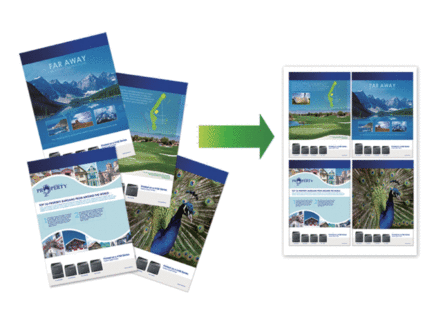
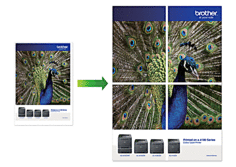
- Asigurați-vă că formatul de hârtie selectat este A4 sau Letter.
- Puteţi face pe rând, o singură copie poster.
DCP-T530DW/DCP-T535DW/DCP-T536DW/DCP-T730DW/DCP-T735DW/DCP-T830DW/DCP-T835DW
- Apăsați pe
 sau pe
sau pe  pentru a selecta numărul de copii.
pentru a selecta numărul de copii. - Apăsați pe Copy/Scan Options (Opțiuni copiere/scanare) și pe
 sau pe
sau pe  pentru a selecta [Asp.(2 în 1 ID)]. Apăsaţi pe OK.
pentru a selecta [Asp.(2 în 1 ID)]. Apăsaţi pe OK. - Apăsaţi pe
 sau pe
sau pe  pentru a afişa opţiunile şi apoi apăsaţi pe OK pentru a selecta opţiunea dorită. OpţiuneDescriereOprit(1în1)-ID 2în1 - vert.
pentru a afişa opţiunile şi apoi apăsaţi pe OK pentru a selecta opţiunea dorită. OpţiuneDescriereOprit(1în1)-ID 2în1 - vert.(Utilizarea sticlei scanerului)
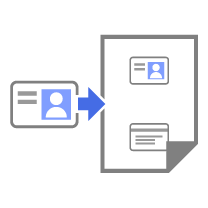 ID 2în1 - oriz.
ID 2în1 - oriz.(Utilizarea sticlei scanerului)
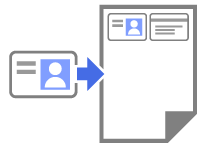 2în1(P)
2în1(P)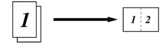 2în1(L)
2în1(L)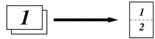 4în1(P)
4în1(P)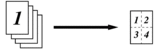 4în1(L)
4în1(L)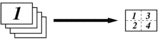 Afiş(3x3)
Afiş(3x3)(Utilizarea sticlei scanerului)
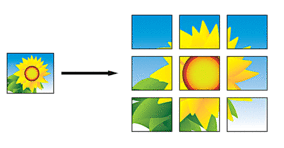
- Apăsaţi pe Mono Start (Start Mono) sau pe Colour Start (Start Color). Dacă aţi aşezat documentul în unitatea ADF sau imprimaţi un poster, aparatul va scana paginile şi va începe imprimarea.
- Dacă utilizaţi fereastra de sticlă a scanerului, repetaţi următorii paşi pentru fiecare pagină a documentului:
- Aşezaţi pagina următoare pe sticla scanerului, apoi apăsaţi pe
 pentru a scana pagina.
pentru a scana pagina. - După scanarea tuturor paginilor, apăsaţi pe
 pentru a începe imprimarea.
pentru a începe imprimarea.
MFC-T930DW/MFC-T935DW
- Apăsaţi pe
 (Copy (Copiere)).
(Copy (Copiere)). - Introduceţi numărul de copii utilizând tastatura numerică.
- Apăsaţi pe
 sau pe
sau pe  , pentru a selecta [Aşezare în pag]. Apăsaţi pe OK.
, pentru a selecta [Aşezare în pag]. Apăsaţi pe OK. - Apăsaţi pe
 sau pe
sau pe  pentru a afişa opţiunile şi apoi apăsaţi pe OK pentru a selecta opţiunea dorită. OpţiuneDescriereOprit(1în1)-2în1(portret)
pentru a afişa opţiunile şi apoi apăsaţi pe OK pentru a selecta opţiunea dorită. OpţiuneDescriereOprit(1în1)-2în1(portret)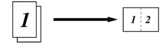 2în1(peisaj)
2în1(peisaj)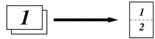 ID 2în1 verticală
ID 2în1 verticală(Utilizarea sticlei scanerului)
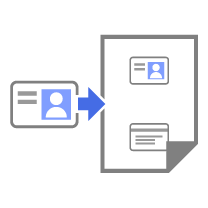 ID 2în1 orizontală
ID 2în1 orizontală(Utilizarea sticlei scanerului)
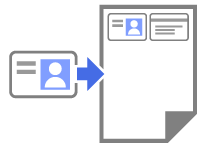 4în1(portret)
4în1(portret)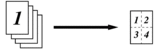 4în1(peisaj)
4în1(peisaj)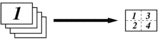 Afiş(2x1)
Afiş(2x1)(Utilizarea sticlei scanerului)
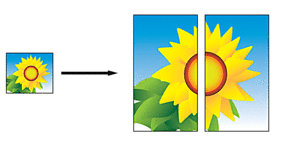 Afiş(2x2)
Afiş(2x2)(Utilizarea sticlei scanerului)
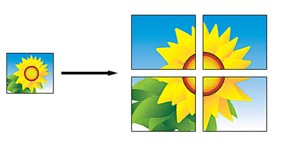 Afiş(3x3)
Afiş(3x3)(Utilizarea sticlei scanerului)
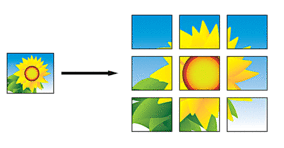
- Apăsaţi pe Mono Start (Start Mono) sau pe Colour Start (Start Color). Dacă aţi aşezat documentul în unitatea ADF sau imprimaţi un poster, aparatul va scana paginile şi va începe imprimarea.
- Dacă utilizați fereastra de sticlă a scanerului, repetați următorii pași pentru fiecare pagină a documentului:
- Aşezaţi pagina următoare pe sticla scanerului, apoi apăsaţi pe
 pentru a scana pagina.
pentru a scana pagina. - După scanarea tuturor paginilor, apăsaţi pe
 pentru a începe imprimarea.
pentru a începe imprimarea.
A fost utilă pagina aceasta?



